Jak włączyć tryb ciemny w aplikacji Slack w systemie Windows 11/10?
Trend „Dark Mode” przykuł wiele uwagi i wygląda na to, że ta funkcja pozostanie. Dziś(Today) coraz więcej firm wprowadza ciemne schematy kolorów do swoich aplikacji, a aplikacja Slack nie jest wyjątkiem. Wcześniej tryb ciemny(Dark mode) w Slacku(Slack) był dostępny tylko dla aplikacji na Androida(Android) , iPhone'a i iPada, ale teraz Slack wprowadził tryb ciemny do swoich aplikacji komputerowych i internetowych w systemie Windows(Windows) .
Chociaż system Windows(Windows) ma własny tryb ciemny, który będzie miał zastosowanie do każdej działającej na nim aplikacji - jeśli te aplikacje są zbudowane, aby go obsługiwać. Podobnie aplikacja Slack(Slack app) dla Windows 11/10 może automatycznie przejść w tryb ciemny, gdy użytkownik zmieni systemowy tryb kolorów. Czasami jednak użytkownik może chcieć ręcznie włączyć tryb ciemny na Slacku(Slack) . Jeśli wolisz aktywować tryb ciemny(Dark Mode) na Slack , ten blog poprowadzi Cię przez to.
Jak włączyć tryb ciemny na Slacku?
Włączenie trybu ciemnego(Dark Mode) na Slack , czyli jednego z najbardziej ulubionych i darmowych narzędzi do współpracy, jest niezwykle proste; wykonaj poniższe czynności:
- Otwórz Slack i zaloguj się
- Kliknij nazwę swojego obszaru roboczego
- Wybierz Preferencje > Motywy
- Wyczyść opcję Synchronizuj z systemem operacyjnym(Sync)
- Wybierz „Ciemny”.
Zobaczmy procedurę za pomocą zrzutów ekranu.
1] Aktywacja trybu ciemnego(Activating Dark Mode) na Slack zapewnia mniej irytujące ciemne tło do czatów, które są łatwe dla oczu. Aby rozpocząć, otwórz aplikację komputerową Slack lub odwiedź swój obszar roboczy w Internecie.(Slack)
2] Jeśli nie jesteś zalogowany, kliknij „ Zaloguj się”(Sign In’) i zaloguj się do swojego obszaru roboczego, wprowadzając „ Slack URL” swojego obszaru roboczego .
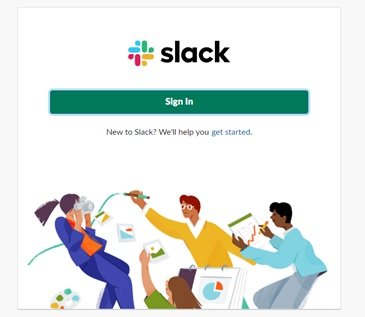
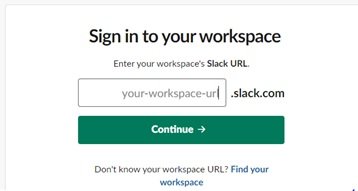
3] Teraz naciśnij „ Kontynuuj”(Continue’)
4] Następnie(Next) kliknij nazwę swojego obszaru roboczego u góry lewego paska bocznego.
5] Kliknij „ Preferencje”(Preferences’)
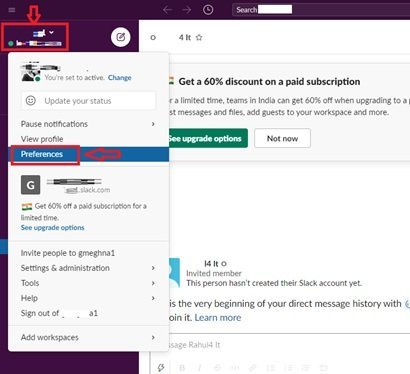
5] W oknie „ Preferencje”(Preferences’) kliknij „ Tematy”(Themes’)
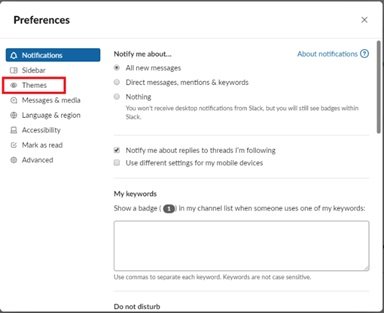
6] Wyczyść opcję „ Synchronizuj z ustawieniem systemu operacyjnego ”.(Sync with OS setting)
7] Wybierz opcję „ Ciemny”(Dark’) , aby włączyć ciemny schemat kolorów.
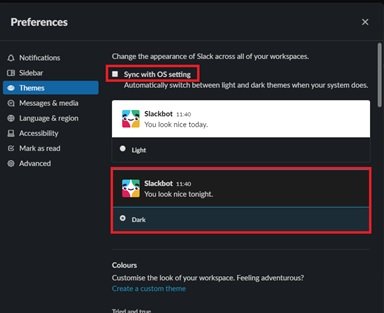
Zrobione! Po wykonaniu powyższych kroków Slack przełączy się na opcję ciemnego schematu kolorów.
Tryb ciemny(Dark) Slack jest specyficzny dla danego urządzenia, co oznacza, że jeśli ten schemat kolorów zostanie aktywowany w aplikacji komputerowej, nie zostanie automatycznie aktywowany na smartfonie lub tablecie lub odwrotnie.
Tryb ciemny(Dark Mode) może wyglądać na prostą rzecz, ale liczba korzyści płynących z jego aktywacji jest często niespotykana. Czy(Did) wiedziałeś? Opcje trybu ciemnego(Dark) pomagają oszczędzać baterię w laptopach(saving battery for your laptops) i mniej rozpraszają innych, jeśli pracujesz w miejscu ze słabym oświetleniem (np. sala konferencyjna). A przede wszystkim ciemniejsza kolorystyka jest bardziej przyjazna dla oczu w porównaniu z jaśniejszym białym tłem.
Przy tak wielu korzyściach związanych z trybem ciemnym(Dark Mode) wypróbowanie go na Slacku(Slack) jest tego warte. Wypróbuj i podziel się z nami swoimi doświadczeniami z Dark Mode na Slack !
Czytaj dalej(Read next) : Jak włączyć tryb ciemny w Microsoft Teams(How to enable Dark Mode on Microsoft Teams) .
Related posts
Jak włączyć tryb ciemny w nowym projekcie Facebooka
Jak włączyć tryb ciemny w programie OneNote lub Outlook
Włącz tryb ciemny na dowolnej stronie internetowej za pomocą ciemnego czytnika dla Chrome, Firefox
Jak włączyć tryb ciemny w aplikacji OneNote na iPhone'a lub iPada?
Jak wymusić tryb ciemny na stronach internetowych korzystających z przeglądarki Edge
Jak włączyć tryb ciemny w systemie Windows 11?
Jak korzystać z Dokumentów Google w trybie ciemnym
7 najlepszych botów Slack dla Twojego kanału Slack
Jak włączyć tryb ciemny w programie Microsoft Outlook (Windows, Mac i Mobile)
Jak włączyć tryb ciemny w przeglądarce Firefox w systemie Windows 11/10?
6 sposobów na włączenie trybu ciemnego przeglądarki Google Chrome w systemie Windows
Jak skonfigurować i dostosować powiadomienia Slack
Microsoft Teams jest teraz darmowy, aby lepiej konkurować ze Slackiem. Czy to lepsze niż Slack free?
Tryb ciemny macOS: jak go włączyć i skonfigurować
Jak połączyć Kalendarz Google ze Slack, Zoom i Microsoft Teams
Jak włączyć lub wyłączyć tryb ciemny Facebooka —
Jak włączyć tryb ciemny w pakiecie Microsoft Office (zmień motywy i tła)
Jak skonfigurować i używać udostępniania ekranu Slack
Jak usunąć konto Slack, obszar roboczy, kanał i wiadomość?
15 szybkich porad i wskazówek dotyczących luzu dla początkujących
